Win10怎么一键重装系统 win10怎么一键重装系统教程图解
win10怎么一键重装系统教程图解
一、准备工作
1、下载Win10安装工具后打开运行。
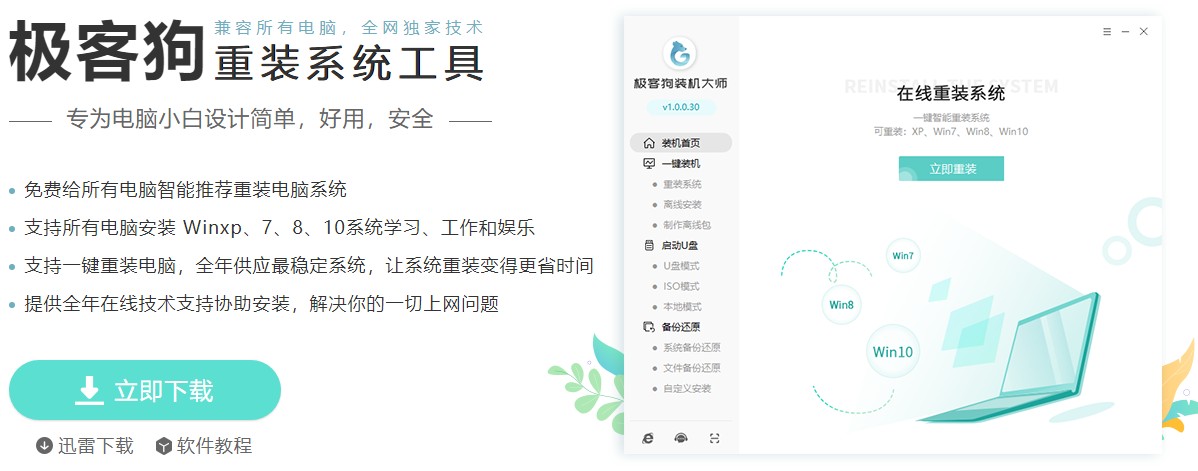
2、退出电脑杀毒软件以及关闭防火墙。
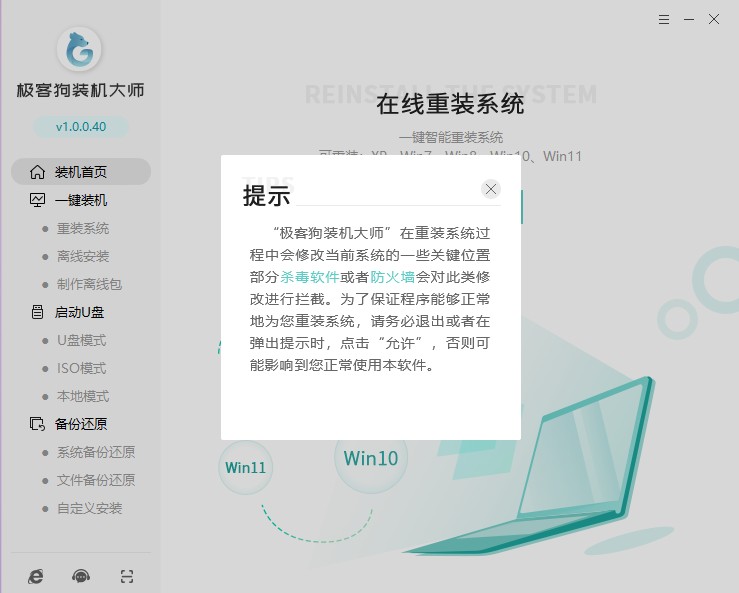
二、重装系统
1、点击“重装系统”进入下一步。
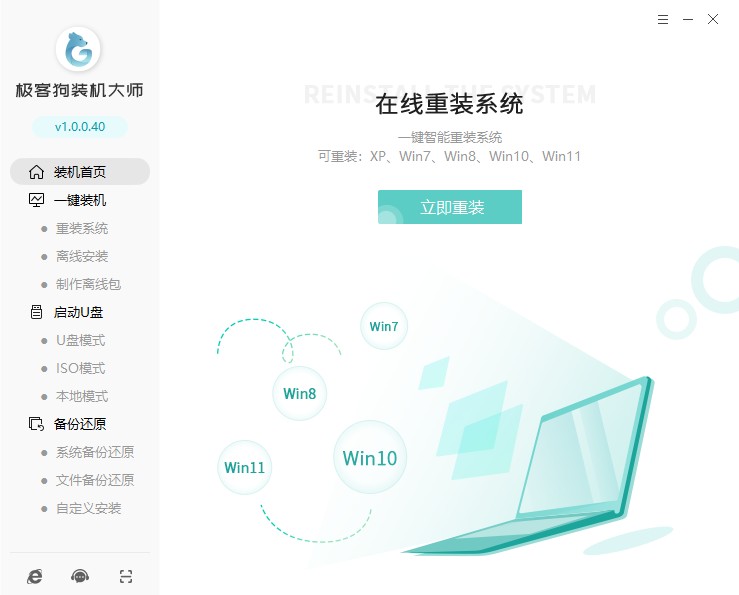
2、选择系统后点击“下一步”。
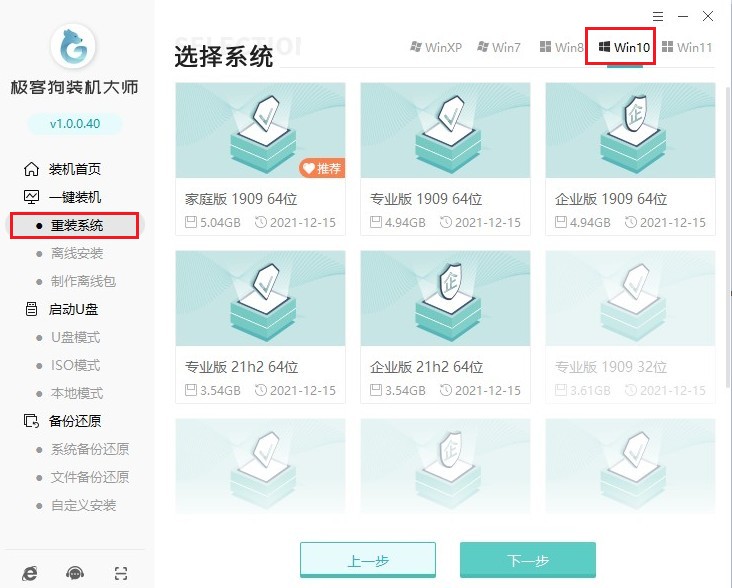
3、选择软件安装,或者取消勾选不安装。
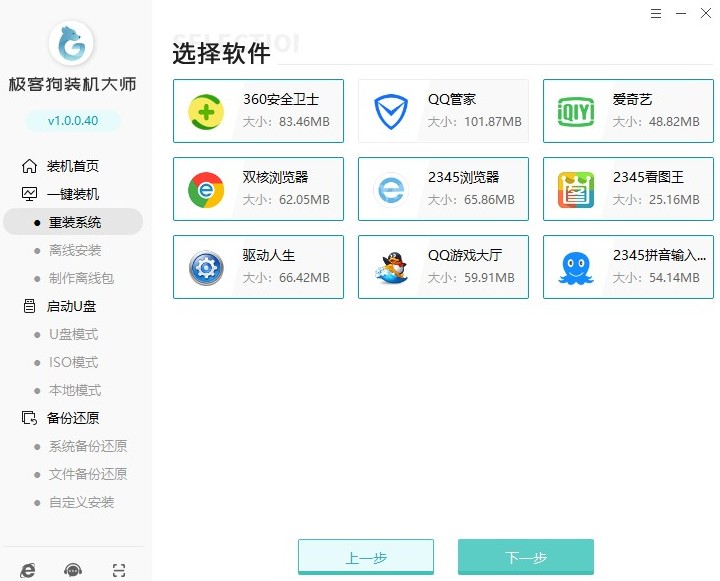
4、这些文件将被格式化,请选择重要的文件进行备份。
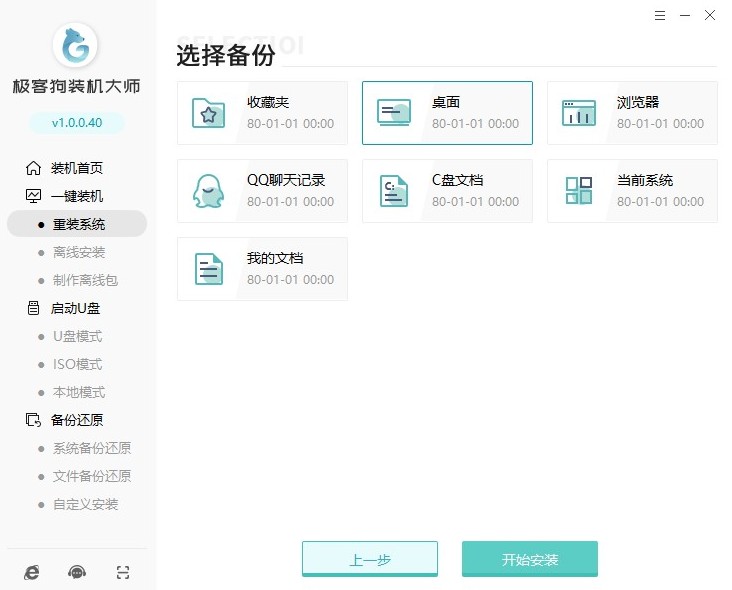
5、资源下载中,自动下载我们选择的系统文件、系统软件等等,请耐心等待。
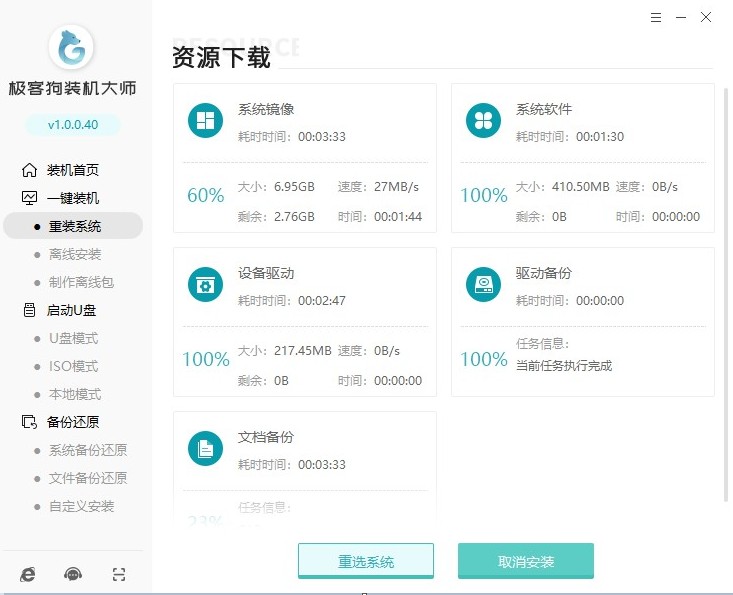
6、继续等待安装部署完成,自动重启电脑。
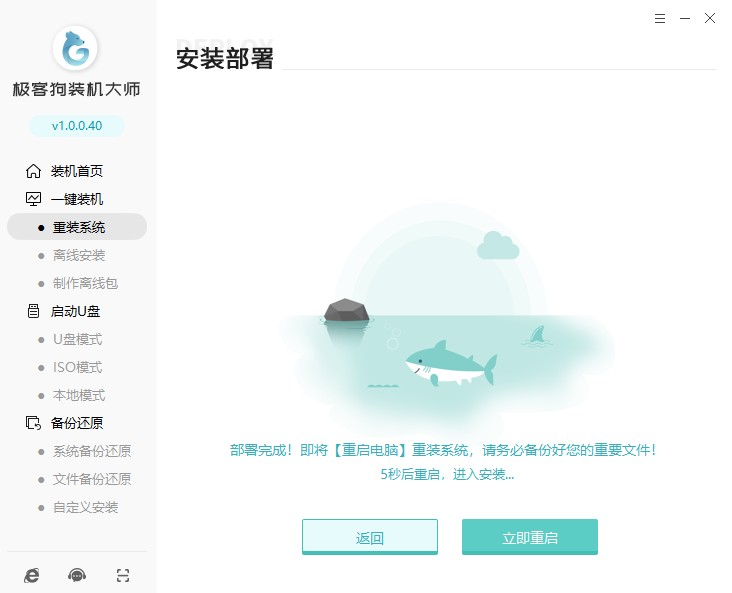
7、要您选择操作系统启动,请选择PE选项回车进入。
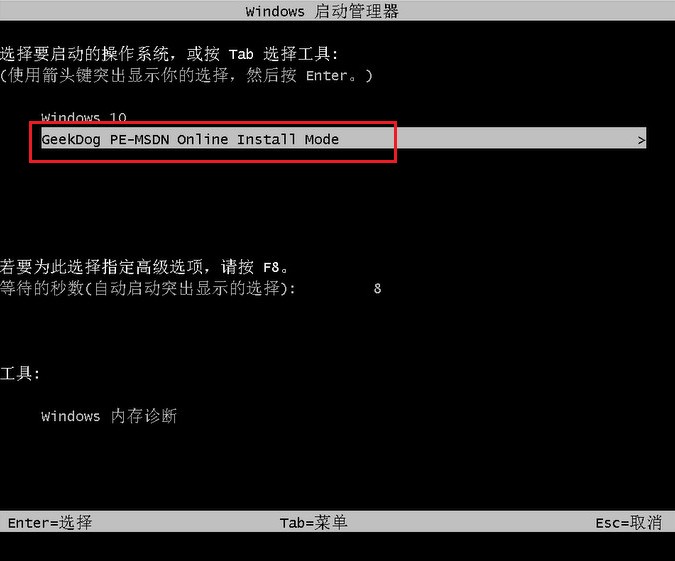
8、PE桌面加载出来后,工具自动安装系统,我们耐心等待即可。

9、等待系统安装完成重启后,工具会自动对系统进行部署,并安装驱动与软件,稍等片刻就可以使用系统了。
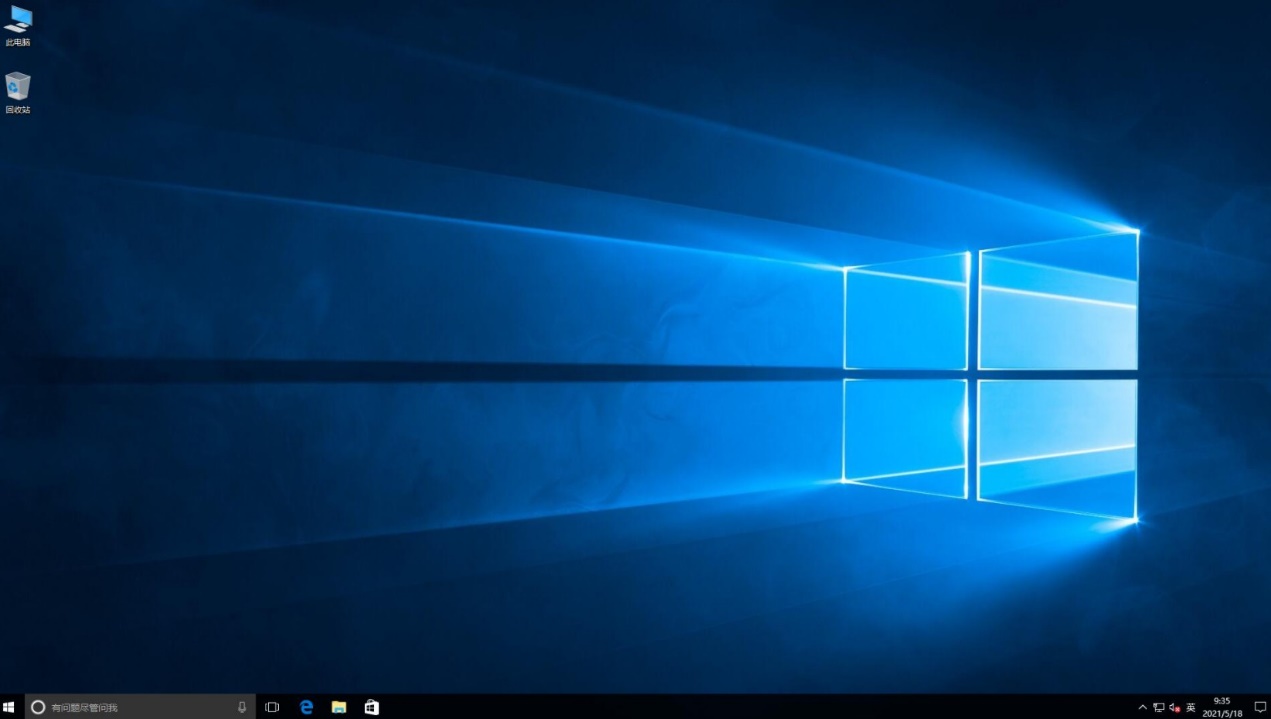
以上是,win10怎么一键重装系统教程图解。系统经过重新安装,乱七八糟的软件已经被彻底卸载,即使是顽固的软件,之前用了很多方法否无法卸载,现在也都被彻底删除。电脑释放大量可用空间,运行也比之前流畅了好几倍,用起来不卡了。大家的电脑卡顿,也可以重装系统解决哦!
原文链接:https://www.jikegou.net/win10/2172.html 转载请标明
极客狗装机大师,系统重装即刻简单
一键重装,备份还原,安全纯净,兼容所有

